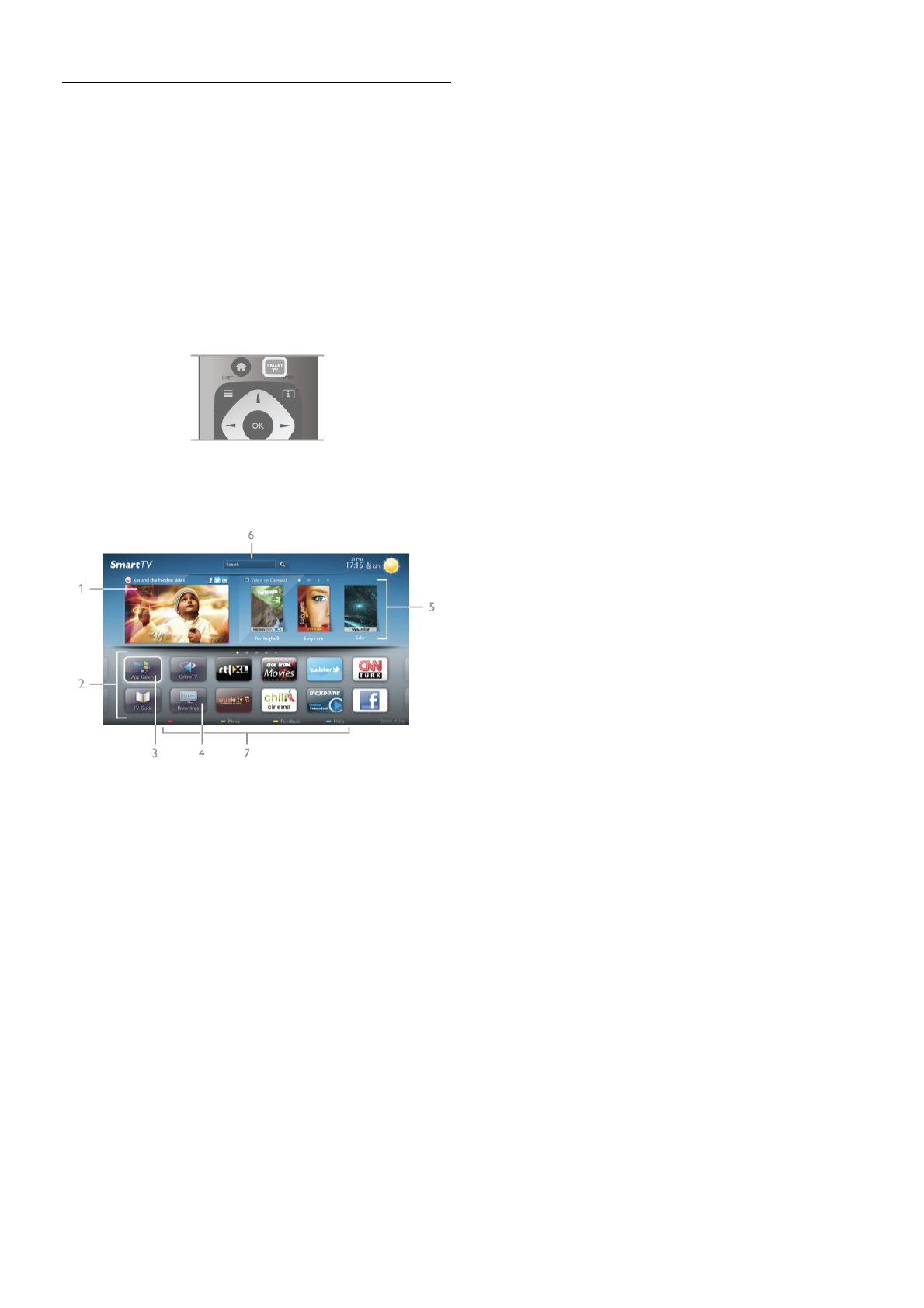Página de inicio de Smart TV
La página de inicio de Smart TV es su enlace con Internet.
Puede alquilar películas, leer periódicos, ver vídeos y escuchar
música, además de comprar en línea, abrir la página de su red
social o ver programas de televisión cuando más le convenga
con la televisión en línea. Para ello, debe abrir las aplicaciones,
que son sitios de Internet personalizados para el televisor. Con
el televisor conectado a Internet, puede abrir Smart TV.
Apertura de Smart TV
Para abrir la página de inicio de Smart TV, pulse Smart TV.
También puede pulsar h, seleccionar Smart TV y pulsar OK.
El televisor se conecta a Internet y abre la página de inicio de
Smart TV, lo cual puede llevar unos segundos.
1: Ahora en su televisor
2: Sus aplicaciones
3: App gallery (Galería de aplicaciones)
4: Internet
5: Aplicaciones recomendadas
6: Buscar
7: Botones de colores para controlar las opciones
Sus aplicaciones
Las aplicaciones se inician en la página de inicio de Smart TV.
Si la página de inicio no contiene aún ninguna aplicación, puede
añadir aplicaciones desde App gallery (Galería de aplicaciones).
La lista de aplicaciones puede tener varias páginas. Utilice los
botones de flecha para ir a la página anterior o siguiente.
También puede pulsar CH+ (página siguiente) o CH- (página
anterior).
App gallery (Galería de aplicaciones)
En App gallery (Galería de aplicaciones) encontrará todas las
aplicaciones disponibles.
Internet
La aplicación Internet abre Internet en el televisor.
En el televisor, puede ver cualquier sitio Web de Internet,
aunque la mayoría de ellos no están personalizados para la
pantalla del televisor.
- Algunos complementos (por ejemplo, para ver páginas o
vídeos) no están disponibles en el televisor.
- Las páginas de Internet se muestran en una sola página a
pantalla completa.
Aplicaciones recomendadas
En esta ventana, Philips presenta una gama de aplicaciones
recomendadas para su país, aplicaciones de televisión en línea
o una selección de películas en alquiler de videoclubes. Puede
seleccionar y abrir las aplicaciones desde la ventana de
aplicaciones recomendadas.
Buscar
Con Buscar puede buscar aplicaciones relevantes en App
gallery (Galería de aplicaciones).
Introduzca una palabra clave en el campo de texto, seleccione
l y pulse OK para iniciar la búsqueda. Puede introducir
nombres, títulos, géneros y palabras clave descriptivas para
buscar.
También puede dejar el campo de texto vacío y buscar las
palabras clave/búsquedas más populares en una gama de
categorías. En la lista de palabras clave encontradas, seleccione
una palabra clave y pulse OK para buscar elementos con esa
palabra clave.
En la lista de aplicaciones de la página de inicio de Smart TV
puede:
Eliminar una aplicación
Para eliminar una aplicación de la página de inicio de Smart TV,
seleccione el icono de la aplicación y pulse * Eliminar.
Mover una aplicación
Para cambiar la posición de una aplicación en la lista, seleccione
el icono de la aplicación, pulse * Mover y utilice los botones
de flecha para cambiar la posición de la aplicación.
Pulse OK para confirmar la posición.
Bloquear una aplicación
Para bloquear una aplicación, seleccione el icono de la
aplicación y pulse * Bloquear.
Al bloquear una aplicación, debe introducir el código PIN de
4 dígitos que estableció para el control paterno al configurar
Smart TV. En la lista, las aplicaciones bloqueadas se marcan
con el símbolo ¬.
Para desbloquear una aplicación, seleccione el icono de la
aplicación y pulse * Desbloquear. Debe introducir el código
PIN de 4 dígitos para desbloquearla.
Comentar una aplicación
Seleccione la aplicación y pulse * Comentarios para
seleccionar el botón de "me gusta" o "no me gusta" y enviarnos
una sugerencia o comentario. También puede informar sobre
el funcionamiento incorrecto de una aplicación.
Cerrar Smart TV
Para cerrar la página de inicio de Smart TV, pulse h y
seleccione otra actividad.
TP Vision Netherlands B.V. no asume ninguna responsabilidad
con respecto a los contenidos ofrecidos por los proveedores
de servicio de contenidos, ni con respecto a su calidad.